Како да креирате симболичне везе на вашем Мац-у
Симболичка веза, често скраћена на симболичка веза, је врста везе која се чува на једној локацији на вашој машини и указује на другу локацију на истој машини. О томе можете размишљати као о пречици до апликације. Иако се стварна датотека апликације налази дубоко у вашим фасциклама, можете једноставно двапут кликнути на пречицу апликације на радној површини да бисте покренули апликацију.
Симболска веза је врста пречице, али функционише другачије(A symlink is a type of shortcut, but it works differently) од обичних пречица. То је мање пречица, а више стварна датотека на коју указује. Свака апликација коју доставите са својим симболичким везама сматраће ове везе стварним датотекама, а не нормалним датотекама пречица.

Ово је изузетно корисно јер не морате да будете заглављени у одређеној фасцикли да би апликација радила. Своје податке можете чувати у другим фасциклама и можете креирати симболичку везу у оригиналној фасцикли која показује на нову фасциклу коју сте креирали. Ваш систем и ваше апликације ће мислити да заправо нисте направили никакве промене и да ће радити нормално, иако ствари стоје другачије.
Креирање симболичне везе помоћу терминала(Creating a Symlink Using The Terminal)
Прављење симболичне везе на Мац(Mac) - у је изузетно лако. Уграђена апликација Терминал(Terminal) има команду која вам омогућава да лако креирате онолико симболичних веза колико желите на свом Мац(Mac) -у .
Све што треба да знате је локација на којој желите да креирате симболичку везу и путању на коју симболска веза треба да указује. Када добијете ове информације, ево како креирате симболичку везу у Терминалу(Terminal) .
Покрените апликацију Терминал(Terminal) на жељени начин на свом Мац(Mac) -у .
Унесите следећу команду у прозор терминала(Terminal) и притисните Ентер(Enter) . Обавезно замените одредиште(destination) фасцикли на коју желите да веза упућује, а локацију(location) путањом где желите да сачувате везу.
лн -с одредишна локација(ln -s destination location)

Да бисте креирали симболичку везу на радној површини која указује на фасциклу Документи, користите следећу команду:
ln -s /Users/Mahesh/Documents /Users/Mahesh/Desktop

Симболна веза ће бити креирана и сачувана на вашој радној површини. Двапут кликните на њега и отвориће фасциклу Документи (ако је то оно што сте навели изнад) у Финдер(Finder) -у .

Ако директоријум за који желите да креирате симболичку везу има размаке у називима, обавезно ставите имена путања под наводнике да бисте избегли грешке.
Сада можете да користите ову симболичку везу у било којој од својих команди и апликација и она ће се сматрати стварном верзијом ваше фасцикле или датотеке(the actual version of your folder or file) .
Користите апликацију за креирање симболичне везе(Use An App To Create a Symlink)
Терминал није једини начин да креирате симболичне везе на вашем Мац(Mac) -у . Ако случајно нисте тип из терминала(Terminal) , имате на располагању апликацију која вам омогућава да креирате симболичне везе на вашој машини.
Оно што ова апликација ради је да додаје опцију вашем контекстуалном менију тако да можете да креирате симболичне везе само десним кликом на своје датотеке и фасцикле.
Пређите на страницу СимболицЛинкер на ГитХуб-у(SymbolicLinker page on GitHub) и преузмите и отворите пакет на свом Мац(Mac) -у .
Копирајте датотеку СимболицЛинкер.сервице.апп(SymbolicLinker.service.app) из пакета, држите притиснут тастер Оптион(Option) , кликните на мени Го(Go) у Финдеру, изаберите Либрари(Library) , отворите фасциклу Сервицес(Services) и налепите датотеку коју сте копирали.

Двапут кликните(Double-click) на апликацију да бисте је отворили. Неће ништа приказати, али је тајно додао опцију у ваш контекстни мени.
Пронађите датотеку или фасциклу за коју желите да креирате симболичку везу, кликните десним тастером миша на њу и изаберите Услуге(Services) а затим Направите симболичку везу(Make Symbolic Link) .

То ће креирати симболичку везу у истој фасцикли као и оригинална датотека/фасцикла. Међутим, можете га померити ако желите.
Креирајте симболичне везе помоћу (Create Symlinks Using)услуге(Automator Service) аутоматизације
Метода Аутоматор(Automator) за креирање симболичких веза функционише скоро на исти начин као и горњи метод. Али овај ће одговарати онима од вас који не верују ниједној насумичној апликацији на Интернету(Internet) , и радије бисте сами направили нешто да бисте тачно знали шта садржи.
Покрените апликацију Аутоматор(Automator) на свом Мац-у.
Изаберите Услуга(Service) , а затим Изаберите(Choose) да бисте креирали нову услугу Аутоматор(Automator) на свом Мац(Mac) -у .

Поставите(Set) опције на врху на следеће:
Услуга прима изабране – датотеке или фасцикле
у – било којој апликацији(Service receives selected – files or folders in – any application)

На листи радњи потражите радњу под називом Покрени схелл скрипту(Run Shell Script ) и превуците је на десну таблу.

Конфигуришите акцију и команде на следећи начин:
Shell – /bin/bash Pass input – as arguments while [ $# -ne 0 ]; do ln -s “$1” “$1 symlink” shift done

Сачувајте услугу тако што ћете кликнути на мени Датотека(File) на врху и изабрати Сачувај(Save) . Унесите смислено име за услугу и притисните Сачувај(Save) .
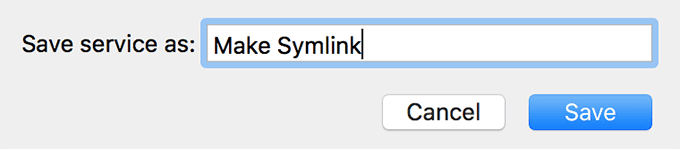
Да бисте креирали симболичку везу са новокреираном услугом Аутоматор(Automator) , кликните десним тастером миша на вашу датотеку или фасциклу и изаберите Услуге(Services) , а затим име ваше услуге.

Такође можете да креирате пречицу на тастатури(create a keyboard shortcut) за услугу како бисте креирали симболичне везе још лакшим на вашој машини.
Брисање симболичне везе на Мац-у(Deleting a Symlink On Mac)
Симболске везе не заузимају много меморијског простора јер су само пречице до датотека и фасцикли на вашој машини. Међутим, ако желите да уклоните један или неколико њих са своје машине, имате два начина да то урадите.
Покрените апликацију Терминал(Terminal) , унесите следећу команду и притисните Ентер(Enter) . Обавезно замените симболичку везу(symlink) путањом симболичне везе на свом Мац(Mac) -у .
рм симлинк(rm symlink)

Други начин за брисање симболичне везе је коришћење опције контекстног менија. Кликните десним тастером миша на своју симболичку везу и изаберите Премести у Отпад(Move to Trash) . То ће уклонити симболичку везу са вашег Мац(Mac) -а .

Обавезно испразните Отпад након што уклоните симболичку везу да бисте били сигурни да је заувек нестала са вашег Мац(Mac) -а .
Закључак(Conclusion)
Симболске везе су много моћније од обичних алијаса јер функционишу у свим апликацијама и командама као да су то праве датотеке.
Related posts
Како спречити да ваш Мац спава
Како поново мапирати Фн тастере на вашем Мац-у
Одређени тастери на вашем Мац рачунару не раде како треба?
5 начина да присилно затворите апликације на вашем Мац-у
Како омогућити и користити режим „Слика у слици“ на вашем Мац-у
АПФС против Мац ОС Ектендед – Који је Мац формат диска најбољи?
Како отежати некоме да хакује ваш Мац
Промените или лажирајте МАЦ адресу у оперативном систему Виндовс или ОС Кс
Миш стално нестаје на Мац-у? 10 ствари које треба пробати
Најбоље апликације за Мац у 2020
20 савета како да максимално искористите Финдер на Мац-у
15 савета за продужење трајања батерије на Мац-у
Како форматирати СД картицу на Мац-у
Како снимити екран на Мац-у
Користите линијски аудио улаз на Мац рачунару
4 начина за деинсталирање апликација на Мац-у
5 најбољих алтернатива алата за сечење за Мац
Мац заштитни зид: како га омогућити и конфигурисати
Погледајте сачуване лозинке за Ви-Фи (ВПА, ВЕП) на ОС Кс
Како скенирати помоћу снимања слике на Мац-у
